Elfelejtettem az Apple ID jelszavamat. Mi a teendő Hogyan állítsuk vissza az Apple ID jelszavát
ElőzőIsmeri azt a helyzetet, amikor az iOS visszaállítása/frissítése vagy a tartalom és beállítások törlése után iPhone-ja Apple ID jelszavát kéri, és Ön elfelejtette? Vagy esetleg vásárolt egy „buta” iPadet, amely egy olyan eladó Apple ID azonosítójához volt zárva, aki elfelejtette vagy szándékosan nem jelentkezett ki a fiókjából, és most nem tudja aktiválni eszközét? Ma megmondjuk, hogyan állíthatja vissza az Apple ID jelszavát.
Tartalom:
Hadd emlékeztesselek arra, hogy az Apple ID egy személyes fiók, amellyel szinte az összes Apple szolgáltatásba bejelentkezhetsz: App Store, iTunes Store, Mac App Store, iCloud és mások. Az Apple ID az elsődleges e-mail cím, amelyet a fiók létrehozásakor adott meg, például [email protected]. A fiók használatához emlékeznie kell Apple ID azonosítójára és jelszavára.
Az Apple cég komolyan veszi a személyes adatok biztonságát, ezért magasabb követelményeket támaszt az Apple ID jelszóval szemben.
Apple ID jelszókövetelmények
- 8 vagy több karakterből kell állnia.
- Kis- és nagybetűket kell tartalmaznia.
- Tartalmaznia kell legalább egy számjegyet.
A jelszó megjegyezése nem egyszerű, és nem meglepő, hogy sokan gyakran elfelejtik.
Apple ID jelszó nélkül lehetetlen
- Vásároljon vagy töltse le ingyenalkalmazásokat és játékokat iPhone, iPad és iPod Touch (iOS) készülékekhez az App Store-ban.
- Vásároljon vagy töltsön le ingyenes zenét, filmeket és tévéműsorokat az iTunes Store és az Apple Music áruházból.
- Vásároljon vagy töltsön le ingyenes Mac (OS X) alkalmazásokat és játékokat a Mac App Store áruházból.
- Vásároljon vagy töltsön le ingyenes e-könyveket és magazinokat az iBook Store-ból.
- Jelentkezzen be az iCloudba. Az Apple ID-jelszó és az iCloud-jelszó ugyanaz.
- Az aktiválási zár letiltása iPhone, iPad és Mac rendszeren.
Elfelejtettem az Apple ID jelszavamat. Mit kell tennem?
Az Apple ID jelszavát kétféleképpen állíthatja vissza:
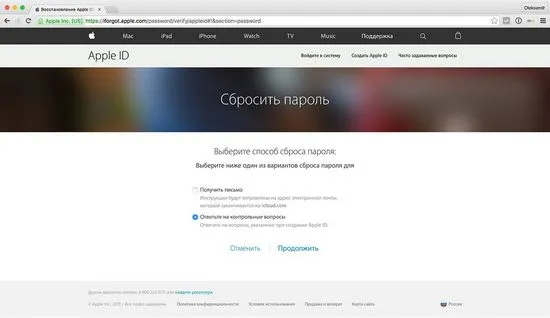
Ezt megteheti bármely okostelefonon, táblagépen vagy számítógépen bármilyen operációs rendszerrel (Android, Windows 10, Linux), valamint iPhone és iPad iOS rendszerrel és Mac OS X operációs rendszerrel.
Az Apple ID jelszavának visszaállítása e-mailben iPhone és iPad készüléken
Az "App Store, iTunes Store" menü beállításaiban vagy az "iCloud szolgáltatás" menüben érintse meg az "Elfelejtett Apple ID vagy jelszó" feliratot.
Adja meg Apple ID-jét (elsődleges e-mail címét).
Válassza ki a „Reset by e-mail” jelszó-visszaállítási módot, majd kattintson a „Tovább” gombra.
Üzenet, amelynek tárgya „Apple ID jelszó visszaállítása.
Kattintson a "Jelszó visszaállítása" hivatkozásra - megnyílik a Safari, és betöltődik az Apple ID jelszó-visszaállítási oldal.
Írja be kétszer az új jelszót, majd kattintson a "Jelszó visszaállítása" gombra. Kész!
Győződjön meg arról, hogy a lapAz "Apple ID jelszó visszaállítása" magától az Apple-től származik, azaz az [email protected] címről. Ha egy ilyen üzenet egy másik címről érkezett, amely nem kapcsolódik az apple.com domainhez, semmi esetre se kövesse az üzenetben található hivatkozásokat, és ne adja meg Apple ID-jét - ez egy adathalász támadás, megpróbálják feltörni fiók, például az iPhone. iPad és Mac számítógép blokkolásához.
Az Apple eredeti Apple ID jelszó visszaállítása" tartalma a következő: "Jó napot, az Ön kereszt- és vezetékneve!
Nemrég kérte Apple ID jelszavának visszaállítását. A folytatáshoz kövesse az alábbi linket.
Jelszó visszaállítása > (Link)
Ha nem Ön küldte ezt a kérést, akkor valószínűleg egy másik felhasználó tévedésből adta meg az e-mail címet, és fiókja továbbra is védett. Ha úgy gondolja, hogy illetéktelenek hozzáfértek fiókjához, azonnal változtassa meg jelszavát az Apple ID fiók oldalán: https://appleid.apple.com.
Üdvözlettel: Apple támogatás»
Ha ez az üzenet nem jelenik meg a biztonsági másolat elsődleges postafiók Beérkezett üzenetek mappájában, ellenőrizze a Levélszemét mappát és a Levélszemét-szűrő beállításait a levelezőszolgáltatásban. Utóbbit javasolt letiltani a jelszó-visszaállítás idejére (talán, de nem minden levelezőszolgáltatásban). Annak érdekében, hogy az üzenet ne kerüljön a spamszűrő alá, adja hozzá az [email protected] címet a névjegyeihez.
Apple ID jelszavának visszaállítása az iPhone és iPad vezérlőkérdések megválaszolásával
Az "App Store, iTunes Store" menü beállításaiban vagy az "iCloud szolgáltatás" menüben érintse meg az "Elfelejtett Apple ID vagy jelszó" feliratot.
Írja be az Apple azonosítóját.
Válasszon egy jelszó-visszaállítási módot „Válasz erreellenőrzési kérdések" és kattintson a „Tovább" gombra.
Erősítse meg születési dátumát.
Válaszoljon a 3 vezérlőkérdés közül kettőre, amelyeket az Apple ID létrehozásakor jeleztek.
Írja be kétszer az új jelszót, majd kattintson a „Módosítás” gombra. Kész!
Ugyanezt meg lehet tenni számítógépen is, bár ez egy kicsit bonyolultabb.
Apple ID jelszó visszaállítása Mac számítógépen
Az Apple ID OS X jelszavának visszaállítására vonatkozó utasításokért:
Az "iCloud szolgáltatás" menüben lépjen a "Rendszerbeállítások" elemre, és kattintson az "Elfelejtett Apple ID vagy jelszó" feliratra.
Vagy indítsa el az iTunes-t, kattintson a "Bejelentkezés" gombra, és kattintson az "Elfelejtette?" feliratra.
Vagy indítsa el az App Store programot, a "Store" menüben válassza a "Bejelentkezés" lehetőséget, és az ablakban kattintson az "Elfelejtette?" feliratra.
Adja meg Apple ID-jét, és kattintson a "Folytatás" gombra. Az Apple ID jelszavának visszaállítására vonatkozó utasítások egy külön ablakban jelennek meg: "A jelszó visszaállításához és a fiók visszaállításához keresse fel az iforgot.apple.com webhelyet."
Takarítson meg időt, tegye ugyanezt, de gyorsabban és egyszerűbben:
Indítson el egy webböngészőt, például a Safarit, lépjen az Apple ID kezelési oldalára, és kattintson az „Elfelejtette az Apple ID azonosítót vagy jelszót?” feliratra.
Adja meg Apple ID-jét, és kattintson a "Folytatás" gombra.
Válassza ki a jelszó-visszaállítási módot, és kattintson a "Folytatás" gombra:
E-mail fogadása - a jelszó visszaállításáról szóló üzenetet a tartalék e-mail címre küldjük, ha nincs megadva és nincs megerősítve - a fő címre.
Az üzenetbenlépjen a „Jelszó visszaállítása” linkre, írja be kétszer az új jelszót, majd kattintson a „Jelszó visszaállítása” gombra. Válassza ezt a módszert, ha rendelkezik hozzáféréssel a biztonsági másolathoz és az elsődleges e-mailekhez. Ha elfelejtette, blokkolta vagy törölte a levelet, használja a következő módszert.
Válaszoljon 3 tesztkérdésből 2-re. Ugyanakkor meg kell erősítenie születési dátumát.
Apple ID jelszó visszaállítása Android okostelefonon, táblagépen vagy Windows vagy Linux rendszerű számítógépen
Az eljárás ugyanaz, mint a Mac-en:
Indítson el egy webböngészőt, például a Google Chrome-ot, lépjen az Apple ID kezelési oldalára, és kattintson az „Elfelejtette az Apple ID-t vagy jelszót?” feliratra.
Adja meg Apple ID-jét, és kattintson a "Folytatás" gombra.
Válassza ki a jelszó-visszaállítási módot, és kattintson a "Folytatás" gombra.
A választott módszertől függően kövesse az „Apple ID jelszó visszaállítása” üzenetben található hivatkozást, vagy erősítse meg születési dátumát, és válaszoljon az ellenőrző kérdésekre.
Kivételes eset
Talán te:
- Nem fér hozzá a fő e-mailhez, vagy az le van tiltva.
- Nem emlékszel a születési dátumodra.
- Nem emlékszik az ellenőrző kérdésekre adott válaszokra.
- Nincs csatlakoztatva vagy ellenőrzött tartalék e-mail címe az Apple ID beállításaiban. Ezért nem tudja visszaállítani a vezérlő kérdéseket.
Ebben az esetben az Apple ID jelszó visszaállításának szokásos módszerei nem működnek, az utolsó marad - forduljon az Apple támogatási szolgálatához.
Mutassa be az Apple ID-jét használó hivatalos iPhone, iPad vagy Mac vásárlásáról szóló bizonylatot, és értesítést kap Apple ID-jéről és jelszaváról.felvétel
Amint látja, az esetek 99,9%-ában saját maga is visszaállíthatja az Apple ID jelszavát. Ha bármilyen nehézsége, kérdése vagy kiegészítése van, írja meg a megjegyzésekben, segítünk.
KövetkezőOlvassa el továbbá:
- Mi a teendő, ha a nők koronáján a szőr elvékonyodik (kihullik), és hogyan kell elrejteni
- Tanácsok, hogyan lehet felismerni egy igazi csókot -
- Tanácsok, hogyan lehet túlélni a faluban. -
- Hogyan válasszuk ki a legjobb processzort
- Mi a teendő, ha a cipője nedves